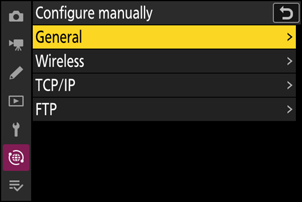Google преводилац
ОВА УСЛУГА МОЖЕ ДА САДРЖИ ПРЕВОДЕ КОЈИ СУ НАЧИЊЕНИ ОД СТРАНЕ GOOGLE-А. GOOGLE СЕ ОДРИЧЕ СВИХ ГАРАНЦИЈА У ВЕЗИ СА ПРЕВОДИМА, ИЗРИЧИТИМ ИЛИ ПОДРАЗУМЕВАНИМ, УКЉУЧУЈУЋИ БИЛО КОЈЕ ГАРАНЦИЈЕ У ВЕЗИ ТАЧНОСТИ, ПОУЗДАНОСТИ И ГАРАНЦИЈЕ ПРОИЗВОДА КОЈА СЕ ПОДРАЗУМЕВА, ОДГОВАРАЈУЋУ НАМЕНУ ЗА ОДРЕЂЕН ЦИЉ И ПОШТОВАЊЕ АУТОРСКИХ ПРАВА.
Референтни водичи Nikon корпорације (испод, „Nikon“) преведени су зарад вашег коришћења користећи софтвер за превођење који нуди Google преводилац. Уложени су разумни напори да се понуди тачан превод, међутим, ниједно аутоматско превођење није савршено нити је намера да се замене људски преводиоци. Преводи се нуде као услуга корисницима Nikon-ових референтних водича и нуде се „такви какви су“. Никаква гаранција, изричита или подразумевана, не односи се на тачност, поузданост или исправност превода начињених са енглеског језика на било које друге језике. Неки садржаји (попут слика, видео приказа, блиц видео приказа, итд.) можда неће бити правилно преведени услед ограничења софтвера за превод.
Службени текст је енглеска верзија референтних водича. Било која неслагања или разлике настале у преводу нису обавезујуће и немају правни учинак у сврху усклађивања или извршења. Ако се појаве нека питања у вези са тачношћу информација садржаних у преведеним референтним водичима, погледајте енглеску верзију водича која је службена верзија.
ФТП сервери: Повезивање преко бежичне ЛАН мреже
Камера се може повезати са ФТП серверима преко Wi-Fi (уграђен бежични ЛАН).
Камера се истовремено може повезати са само једном врстом уређаја (рачунар, ФТП сервер или паметни уређај). Прекините тренутну везу пре него што покушате да се повежете са уређајем другог типа.
Ако имате проблема са повезивањем, покушајте:
- искључити и поново укључити камеру,
- провера бежичних подешавања на ФТП серверу, или
- поновно покретање ФТП сервера.
За информације о грешкама везаним за бежичну мрежу или Етернет, погледајте „Решавање проблема бежичне ЛАН и Етхернет везе“ ( 0 Решавање проблема бежичне ЛАН и Етхернет везе ).
Повезивање са ФТП серверима преко бежичне ЛАН мреже
Камера се може повезати са ФТП серверима било директном бежичном везом (режим Wi-Fi приступне тачке) или преко бежичног рутера на постојећој мрежи, укључујући кућне мреже (режим Wi-Fi станице).
- Сервери се могу конфигурисати помоћу стандардних ФТП услуга—укључујући ИИС (Интернет Информатион Сервицес)—доступне са Windows 11 и Windows 10 .
- Интернет ФТП везе и веза са ФТП серверима који користе софтвер треће стране нису подржани.
- Пре повезивања на сервер преко ФТПС-а, мораћете да учитате роот сертификат на камеру. Ово се може урадити помоћу [ Повежи се на ФТП сервер ] > [ Опције ] > [ Управљај роот сертификатом ] > [ Увези роот сертификат ] у менију мреже.
- Обратите се администратору мреже за дотични ФТПС сервер за информације о стицању роот сертификата.
Директна бежична веза (режим Wi-Fi приступне тачке)
Камера и ФТП сервер се повезују преко директне бежичне везе. Камера делује као бежична ЛАН приступна тачка, омогућавајући вам да се повежете када радите на отвореном и у другим ситуацијама у којима ФТП сервер није већ повезан на бежичну мрежу и елиминише потребу за компликованим подешавањима подешавања.
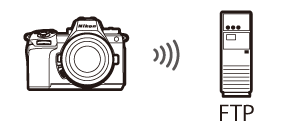
-
Изаберите [ Повежи се на ФТП сервер ] у менију мреже, а затим означите [ Мрежна подешавања ] и притисните 2 .
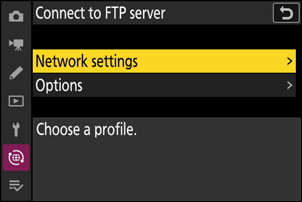
-
Означите [ Креирај профил ] и притисните J .
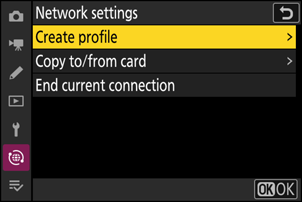
-
Означите [ Цоннецтион визард ] и притисните 2 .
Покреће се чаробњак за повезивање.
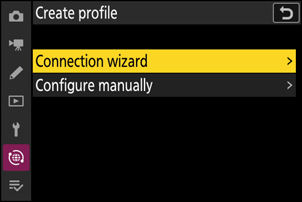
-
Именујте нови профил.
- Да бисте прешли на следећи корак без промене подразумеваног имена, притисните X .
- Било које име које одаберете појавиће се у менију мреже [ Повежи се на ФТП сервер ] > [ Мрежна подешавања ] листи.
- Да бисте преименовали профил, притисните J . За информације о уносу текста погледајте „Унос текста“ ( 0 Унос текста ). Притисните X да наставите након уноса имена.
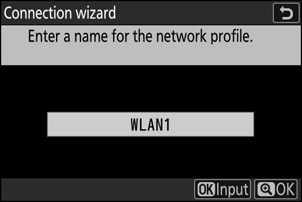
-
Означите [ Директна веза са рачунаром ] и притисните J .
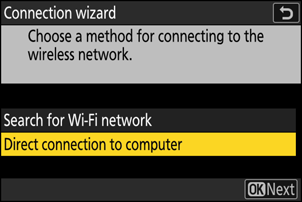
Биће приказани ССИД камере и кључ за шифровање.
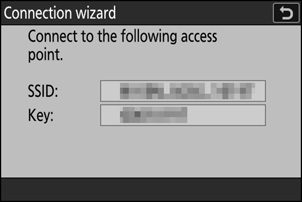
-
Успоставите везу са камером.
Windows :
- Кликните на икону бежичне ЛАН мреже на траци задатака.
- Изаберите ССИД који приказује камера у кораку 5.
- Када се од вас затражи да унесете мрежни безбедносни кључ, унесите кључ за шифровање приказан на камери у кораку 5. Рачунар ће покренути везу са камером.
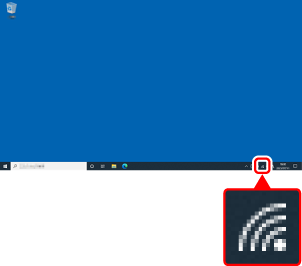
macOS :
- Кликните на икону бежичне ЛАН мреже на траци менија.
- Изаберите ССИД који приказује камера у кораку 5.
- Када се од вас затражи да унесете мрежни безбедносни кључ, унесите кључ за шифровање приказан на камери у кораку 5. Рачунар ће покренути везу са камером.
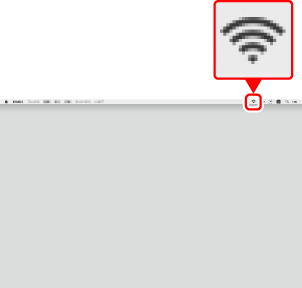
-
Изаберите тип сервера.
Означите [ ФТП ], [ СФТП ] (ССХ ФТП) или [ ФТПС ] (ФТП-ССЛ) и притисните J да бисте приказали дијалог у којем можете одабрати метод пријаве.
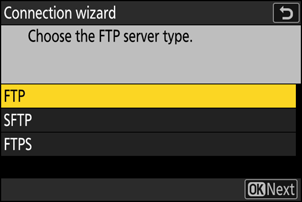
-
Пријавите се.
Означите једну од следећих опција и притисните J .
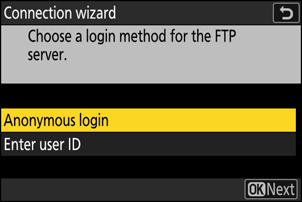
Опција Опис [ Анонимно пријављивање ] Изаберите ову опцију ако сервер не захтева кориснички ИД или лозинку. Ова опција се може користити само са серверима који су конфигурисани за анонимно пријављивање. Ако је пријава успешна, камера ће од вас затражити да одаберете одредиште. [ Унесите ИД корисника ] Унесите кориснички ИД и лозинку. Притисните J да бисте се пријавили када је унос завршен. Ако је пријава успешна, камера ће од вас затражити да одаберете одредиште. -
Портови који се користе за ФТП разликују се у зависности од типа сервера. Бројеви портова су наведени у наставку.
- [ ФТП ]: ТЦП портови 21 и 32768 до 61000
- [ СФТП ]: ТЦП портови 22 и 32768 до 61000
- [ ФТПС ]: ТЦП портови 21 и 32768 до 61000
- Пренос датотека може бити блокиран ако заштитни зид сервера није конфигурисан да дозволи приступ одговарајућим портовима.
-
-
Изаберите одредишни фолдер.
Означите једну од следећих опција и притисните J .
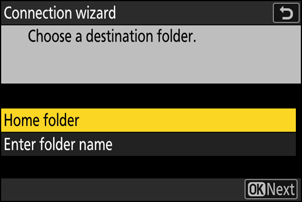
Опција Опис [ Почетна фасцикла ] Изаберите ову опцију да бисте изабрали почетну фасциклу сервера као одредиште за слике отпремљене са камере. Дијалог „Подешавање је завршено“ биће приказано ако је операција успешна. [ Унесите име фолдера ] Ручно унесите назив одредишне фасцикле. Фасцикла већ мора да постоји на серверу. Унесите име фасцикле и путању када се то од вас затражи и притисните J да бисте приказали дијалог „подешавање је завршено“. -
Проверите везу.
Када се веза успостави, име профила ће бити приказано зелено у менију камере [ Повежи се на ФТП сервер ].
- Ако назив профила није приказан зелено, повежите се са камером преко листе бежичних мрежа на ФТП серверу.
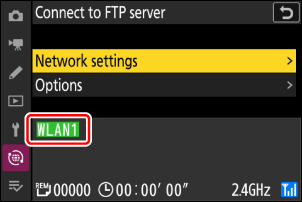
Сада је успостављена бежична веза између камере и ФТП сервера.
-
„ФТП“ ће се појавити на екрану снимања фотоапарата када се веза успостави. Ако дође до грешке у вези, овај индикатор ће бити приказан црвеном бојом заједно са иконом C
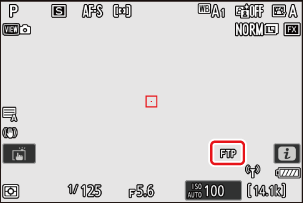
Слике снимљене камером могу да се отпреме на ФТП сервер као што је описано у одељку „Отпремање слика“ ( 0 Отпремање слика ) у поглављу „Шта можете да урадите када је камера повезана са рачунаром или ФТП сервером“.
Повезивање на постојећу мрежу ( Режим Wi-Fi станице )
Камера и ФТП сервер се повезују на постојећу мрежу (укључујући кућне мреже) преко бежичног рутера.
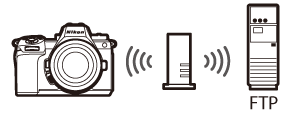
-
Изаберите [ Повежи се на ФТП сервер ] у менију мреже, а затим означите [ Мрежна подешавања ] и притисните 2 .
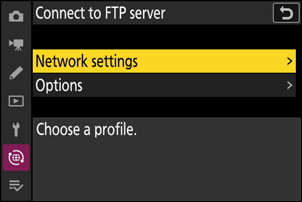
-
Означите [ Креирај профил ] и притисните J .
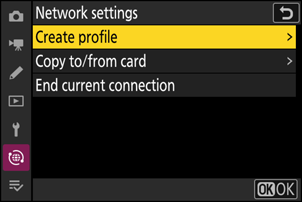
-
Означите [ Цоннецтион визард ] и притисните 2 .
Покреће се чаробњак за повезивање.
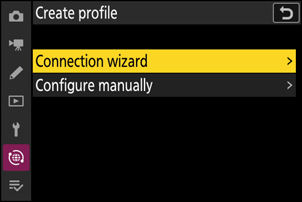
-
Именујте нови профил.
- Да бисте прешли на следећи корак без промене подразумеваног имена, притисните X .
- Било које име које одаберете појавиће се у менију мреже [ Повежи се на ФТП сервер ] > [ Мрежна подешавања ] листи.
- Да бисте преименовали профил, притисните J . За информације о уносу текста погледајте „Унос текста“ ( 0 Унос текста ). Притисните X да наставите након уноса имена.
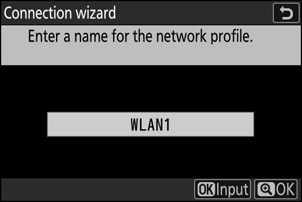
-
Означите [ Тражи Wi-Fi мрежу ] и притисните J .
Камера ће тражити мреже које су тренутно активне у близини и навести их по имену (ССИД).
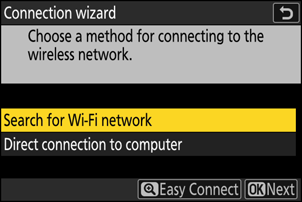
Да бисте се повезали без уноса ССИД-а или кључа за шифровање, притисните X у кораку 5. Затим означите једну од следећих опција и притисните J . Након повезивања, пређите на корак 8.
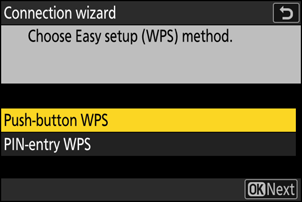
Опција Опис [ Дугме ВПС ] За рутере који подржавају ВПС на дугме. Притисните дугме ВПС на рутеру, а затим притисните дугме J за камеру да бисте се повезали. [ ВПС унос ПИН-а ] Камера ће приказати ПИН. Помоћу рачунара унесите ПИН на рутеру. За више информација погледајте документацију коју сте добили уз рутер. -
Изаберите мрежу.
- Означите ССИД мреже и притисните J .
- ССИД-ови који садрже знакове који се не могу унети у камеру неће бити приказани.
- Опсег на коме ради сваки ССИД означен је иконом.
- Шифроване мреже су означене иконом h . Ако је изабрана мрежа шифрована ( h ), од вас ће бити затражено да унесете кључ за шифровање. Ако мрежа није шифрована, пређите на корак 8.
- Ако жељена мрежа није приказана, притисните X да бисте поново претражили.
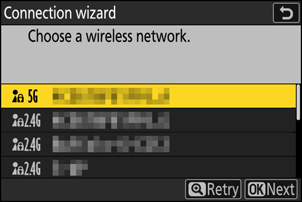
Скривени ССИД-ови
Мреже са скривеним ССИД-овима су означене празним уносима на листи мрежа.
- Да бисте се повезали на мрежу са скривеним ССИД-ом, означите празан унос и притисните J . Затим притисните J ; камера ће од вас затражити да унесете ССИД.
- Унесите назив мреже и притисните X . Поново притисните X ; камера ће од вас сада затражити да унесете кључ за шифровање.
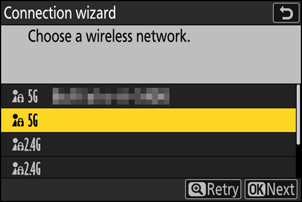
-
Унесите кључ за шифровање.
- Притисните J и унесите кључ за шифровање бежичног рутера.
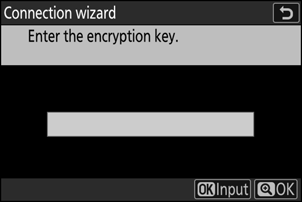
- За више информација погледајте документацију за бежични рутер.
- Притисните X када је унос завршен.
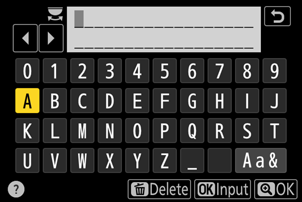
- Поново притисните X да бисте започели везу. Порука ће бити приказана на неколико секунди када се веза успостави.
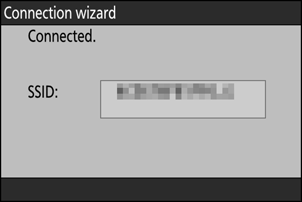
-
Набавите или изаберите ИП адресу.
Означите једну од следећих опција и притисните J .
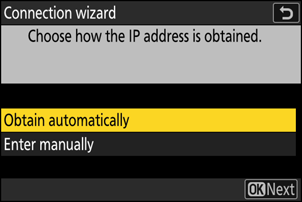
Опција Опис [ Добити аутоматски ] Изаберите ову опцију ако је мрежа конфигурисана да аутоматски даје ИП адресу. Порука „конфигурација је завршена“ биће приказана када се додели ИП адреса. [ Унесите ручно ] Ручно унесите ИП адресу и маску подмреже.
- Притисните J ; од вас ће бити затражено да унесете ИП адресу.
- Ротирајте главни командни точкић да бисте истакли сегменте.
- Притисните 4 или 2 да промените означени сегмент и притисните J да сачувате промене.
- Затим притисните X ; биће приказана порука „конфигурација је завршена“. Поново притисните X да бисте приказали маску подмреже.
- Притисните 1 или 3 да уредите маску подмреже и притисните J ; биће приказана порука „конфигурација је завршена“.
-
Притисните J да наставите када се прикаже порука „конфигурација је завршена“.
-
Изаберите тип сервера.
Означите [ ФТП ], [ СФТП ] (ССХ ФТП) или [ ФТПС ] (ФТП-ССЛ) и притисните J да бисте приказали дијалог у који можете да унесете адресу сервера.
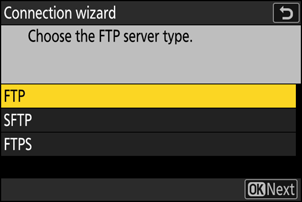
-
Унесите адресу сервера.
-
Притисните J да унесете УРЛ или ИП адресу сервера.
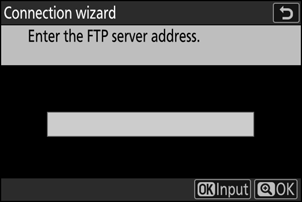
-
Притисните X када је унос завршен.
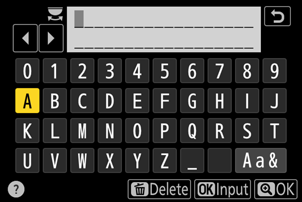
-
Поново притисните X да бисте се повезали са ФТП сервером. Од вас ће бити затражено да изаберете метод пријаве.
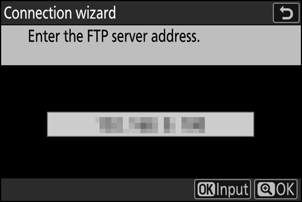
-
-
Пријавите се.
Означите једну од следећих опција и притисните J .
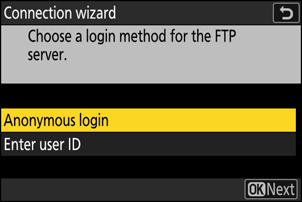
Опција Опис [ Анонимно пријављивање ] Изаберите ову опцију ако сервер не захтева кориснички ИД или лозинку. Ова опција се може користити само са серверима који су конфигурисани за анонимно пријављивање. Ако је пријава успешна, камера ће од вас затражити да одаберете одредиште. [ Унесите ИД корисника ] Унесите кориснички ИД и лозинку. Притисните J да бисте се пријавили када је унос завршен. Ако је пријава успешна, камера ће од вас затражити да одаберете одредиште. -
Портови који се користе за ФТП разликују се у зависности од типа сервера. Бројеви портова су наведени у наставку.
- [ ФТП ]: ТЦП портови 21 и 32768 до 61000
- [ СФТП ]: ТЦП портови 22 и 32768 до 61000
- [ ФТПС ]: ТЦП портови 21 и 32768 до 61000
- Пренос датотека може бити блокиран ако заштитни зид сервера није конфигурисан да дозволи приступ одговарајућим портовима.
-
-
Изаберите одредишни фолдер.
Означите једну од следећих опција и притисните J .
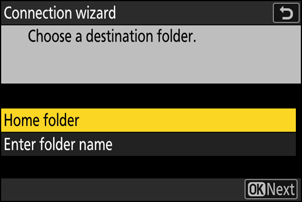
Опција Опис [ Почетна фасцикла ] Изаберите ову опцију да бисте изабрали почетну фасциклу сервера као одредиште за слике отпремљене са камере. Дијалог „Подешавање је завршено“ биће приказано ако је операција успешна. [ Унесите име фолдера ] Унесите назив одредишне фасцикле ручно. Фасцикла већ мора да постоји на серверу. Унесите име фасцикле и путању када се то од вас затражи и притисните J да бисте приказали дијалог „подешавање је завршено“. -
Проверите везу.
Када се веза успостави, име профила ће бити приказано зелено у менију камере [ Повежи се на ФТП сервер ].
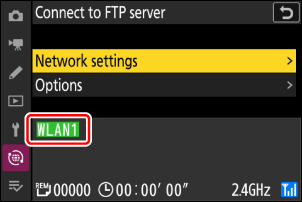
Сада је успостављена бежична веза између камере и ФТП сервера.
-
„ФТП“ ће се појавити на екрану снимања фотоапарата када се веза успостави. Ако дође до грешке у вези, овај индикатор ће бити приказан црвеном бојом заједно са иконом C
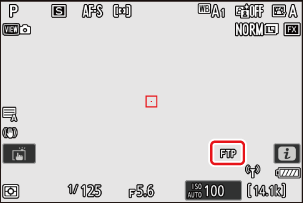
Слике снимљене камером могу да се отпреме на ФТП сервер као што је описано у одељку „Отпремање слика“ ( 0 Отпремање слика ) у поглављу „Шта можете да урадите када је камера повезана са рачунаром или ФТП сервером“.
Прекидање везе са ФТП сервером
Можете прекинути везу на следећи начин:
- искључивање камере или
- одабиром [ Прекини тренутну везу ] за [ Повежи се на ФТП сервер ] > [ Мрежна подешавања ] у менију мреже.